Adobe 的 After Effects 經過不斷改進,是當今製作人和電影製作人中使用最廣泛的視頻編輯產品之一。 除了充滿有用的功能外,它還可以幫助您在新項目中實現更高的質量水平。 它的裁剪工具是其最顯著的特徵之一。 如果您錯誤地錄製了具有奇怪縱橫比的剪輯,或者您不小心在相機上捕獲了不需要的區域,After Effects 會派上用場。 那麼,最好的方法是什麼 在 Adobe After Effects 中裁剪視頻? 緊緊抓住,我們將逐步概述如何裁剪視頻,以及一些簡單的建議,以幫助您在視頻裁剪中建立有效的工作流程。
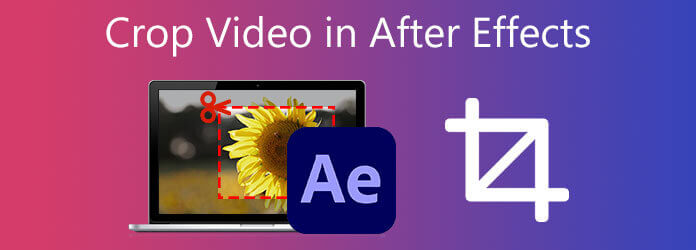
After Effects 被認為是最先進的編輯程序之一,尤其是在如何在 After Effects 中裁剪視頻方面。 它配備了顯著的數字效果和高質量的視覺設計元素。 除了有幾個值得注意的過濾器和效果外,After Effects 還是一個帶有裁剪選項的著名視頻編輯器。 假設您碰巧拍攝了包含許多不需要的區域的素材,After Effects 已經覆蓋了您。 然而,Adobe After Effects 最顯著的缺點之一是它會消耗大量系統內存。 因此,您在處理項目時可能會遇到延遲,並且可能難以實時預覽。 儘管如此,讓我們看一下關於如何在 After Effects 中調整視頻大小的完整指南。
啟動軟件
轉到該工具的網站。 下載並運行 After Effects。
卸載時間線上的視頻
新建項目,選擇 文件 從上面的菜單欄中,然後點擊 導入 > 文件 上傳您要裁剪的視頻。
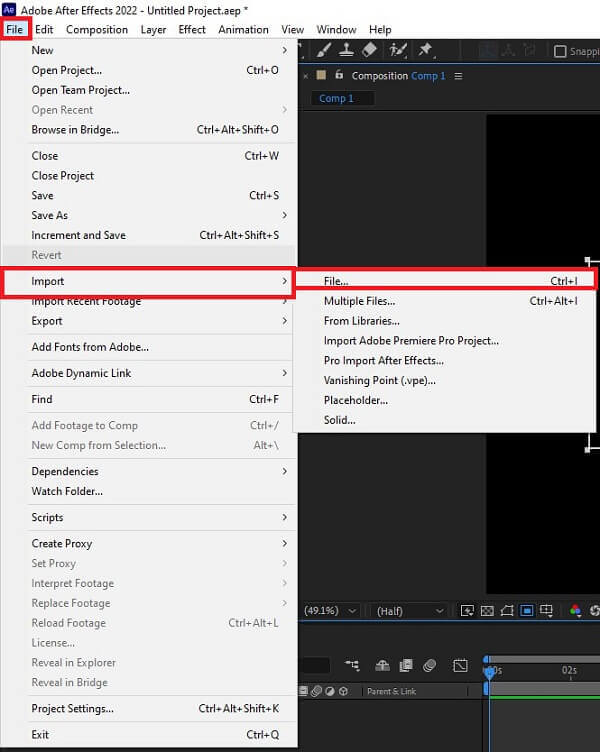
準備並將視頻設置為裁剪
找到 感興趣區域 底部的按鈕 合成面板 將剪輯設置為裁剪。 拖動以創建一個框以使用 感興趣區域 工具。
注意:如果您第一次沒有準確地獲得該框,則可以在選擇感興趣區域後更改邊緣。 然後,取消選中第一步中指定的框以修改感興趣區域的顯示。
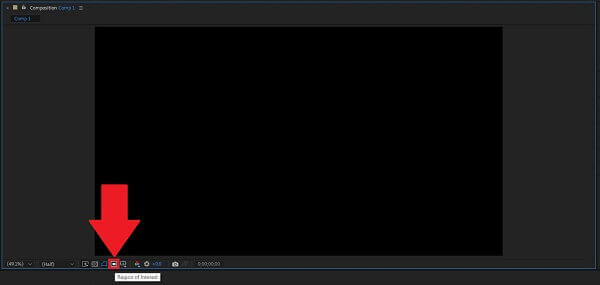
在 After Effects 中裁剪視頻
擊中之後 感興趣區域點擊此處成為Trail Hunter 裁剪比較感興趣區域. 單擊時它將自動將視頻裁剪到您設置的感興趣區域。
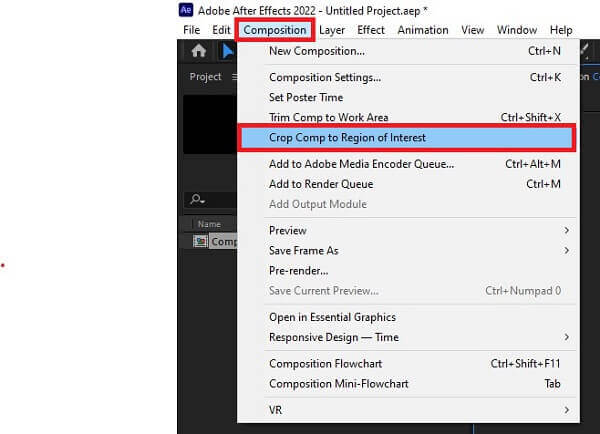
導出新裁剪的剪輯
最後,要欣賞最近裁剪的視頻,請轉到菜單欄,找到 文件,然後選擇 出口。 擊中 給予 並在文件夾文件目的地播放您裁剪的視頻。
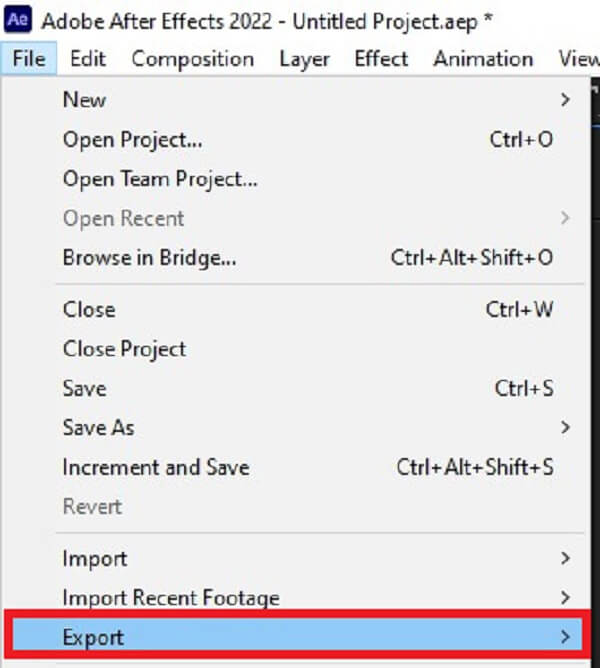
毫無疑問,After Effects 是一款面向專業人士的高端視頻合成軟件。 事實上,這是一個複雜的程序,需要高度複雜的學習。 因此,對於缺乏視頻操作技能,只需要執行簡單的視頻編輯操作的初學者來說,這不是一個好的選擇。 Video Converter Ultimate 是另一個供您使用的簡單工具。 直觀的界面和全面的功能集使您能夠快速完成廣泛的基本視頻編輯任務。 使用它,您可以修剪視頻、將其分割成片段、將許多片段合併到一個文件中,並在幾秒鐘內完成各種其他操作。 按照分步指南來學習如何使用此程序輕鬆裁剪視頻。
主要功能
啟動裁剪工具
下載並在您的桌面上運行該程序。 否則,您可以單擊上面的下載按鈕。
設置為裁剪
要準備裁剪視頻,請單擊 工具箱 > 視頻裁剪器。 它將引導您進入導入界面。
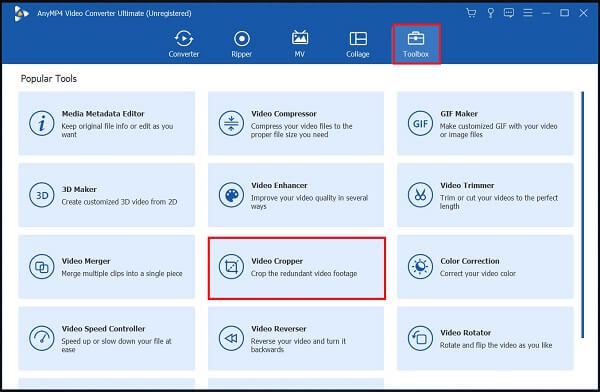
導入視頻剪輯
要上傳視頻,請單擊 加號(+) 按鈕或拖動界面中心的剪輯。
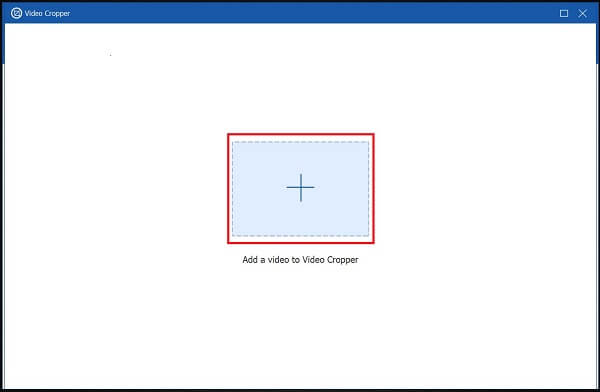
裁剪剪輯
成功導入剪輯後,您將進入裁剪工具欄。 使用車把根據您想要的視頻大小使用框裁剪視頻。 否則,您可以選擇所需的縱橫比並修改設置。
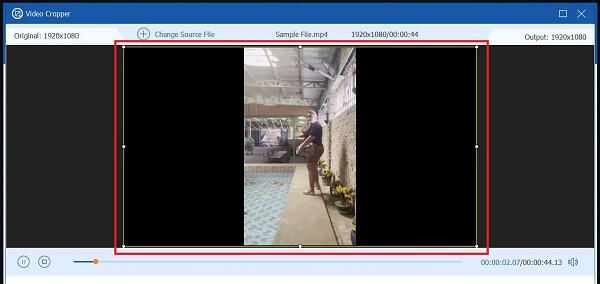
立即出口
要保存更改,請點擊 出口. 如果您發現自己需要再次裁剪視頻或更改輸出設置,您可以通過按 停止 按鈕。

預覽裁剪的視頻
要查看文件,請查看裁剪視頻的文件目標。
是否可以在 Adobe After Effects 中使用代理?
是的,在“項目”面板中執行以下操作之一:識別和使用代理,選擇素材項目,導航到 文件 > 設置代理 > 文件,找到並選擇代理文件,然後點擊 已提交.
After Effects 的素材面板是什麼?
After Effects 的“素材”面板有一些用於觀看視頻的控件,正如預期的那樣,您可以放大或最小化視頻視圖以及播放和暫停動態素材。
Adobe After Effects 可以免費使用嗎?
Adobe After Effects 完全是另一個令人驚嘆的水平 - 以至於您可能會誤以為它是同類中唯一的高級程序。 它提供 7 天的免費試用期,但當試用期到期時,您需要付費。
而 在 Adobe After Effects 中裁剪視頻 對於高級用戶來說可能很簡單,對於剛入門的人來說可能很難。 由於它是一個複雜且要求苛刻的應用程序,因此用戶可能會在裁剪視頻時遇到困難。 因此,我強烈建議您下載 Video Converter Ultimate,它具有簡單易用的用戶界面。 它將使您的視頻裁剪工作快速而清晰。
更多閱讀
在 Android 手機或平板電腦上裁剪視頻的經過驗證的方法
這個具體的教程告訴您在 Android 上裁剪視頻並在有或沒有計算機的情況下刪除不需要的區域的最簡單方法。
想要按照推薦規則調整視頻大小以適合 Instagram 提要、故事和 IGTV? 本教程向您展示了有關該主題的所有信息。
在 Mac 上的 QuickTime Player 中裁剪視頻的可行教程
您在 QuickTime 中找不到與視頻裁剪相關的任何功能,但本指南將告訴您如何在 Mac 上的 QuickTime Player 中高效裁剪視頻。
FFmpeg 可以旋轉視頻 180 度嗎? Windows Media Player 可以將視頻旋轉 180 度嗎? 如何水平翻轉視頻? 在此處了解如何將視頻旋轉 180 度。